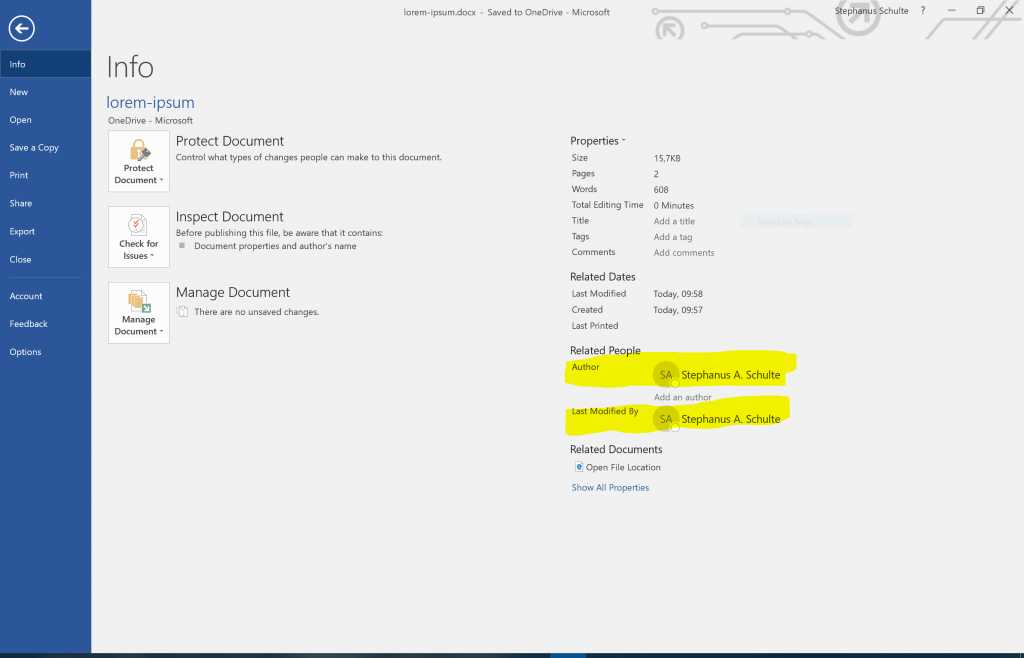[GDPRDemopalooza] Wie kann ich (meine) PII aus Office Dokumenten entfernen? (Office ProPlus/2013ff)
Basierend auf der GDPR / DSGVO Demopalooza hier das Demo zum Entfernen von PII aus Office Dokumenten.
Wie immer aufgeteilt in zwei Bereiche: Das "Why" und das "How"
Why
Bei der DSGVO geht es nicht nur um den Schutz von Kundendaten, sondern um den Schutz von Persönlich Identifizierbare Informationen (PII) von "jedem". Also auch von PII von Mitarbeitern.
D.h., dass sich auch Gedanken über den Schutz von PII in Office Dokumenten (insb. wenn diese extern verfügbar sind) gemacht werden.
Standardmäßig werden PII in den Metadaten von Office Dokumenten gemacht, z.B. wer hat das Dokument (initial) erstellt:
How
Jetzt stellt sich natürlich die Frage: "Wie bekomme ich meine PII aus den Office Dokumenten entfernt?" und diese Frage stellen sich natürlich nicht nur IT Nerds, sondern grade jeder "normale" User.
Um dies möglichst einfach zu gestalten gibt es innerhalb der Office Familie den sog. "Document Inspector".
Der Document Inspector ist in der Lage genau diese "hidden Metadata" mit PII zu identifizieren und zu entfernen.
- Dazu einfach ein beliebiges Word, PowerPoint, Excel Dokument öffnen oder neu erstellen+speichern
- Dann auf "Datei"/"File" klicken
- Anschließend auf "Check for Issues"
- Und auf "Inspect Document"
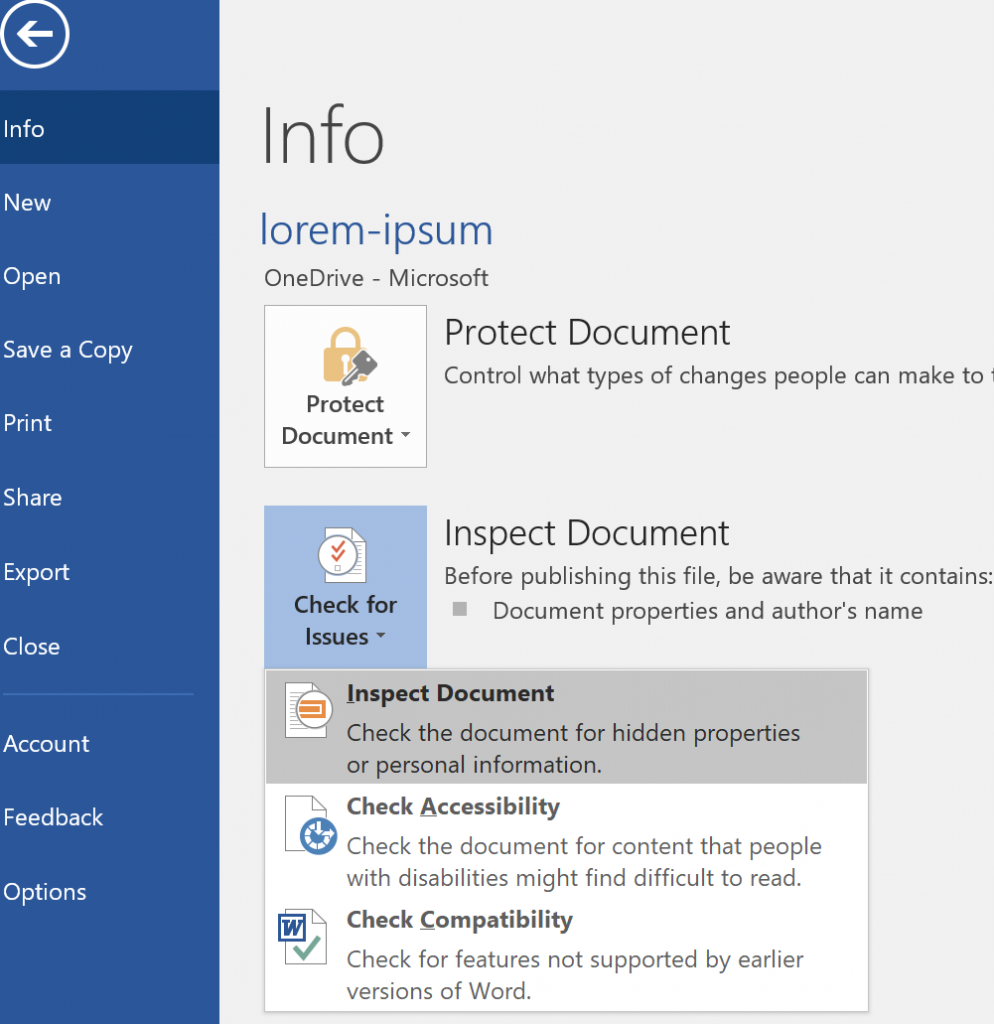
- Dort sollte u.a. "Document Properties and Personal Information" bereits vorausgewählt sein, falls nicht einfach die Checkbox auswählen
- Und auf "Inspect" klicken

- Nun sollte - abhängig vom gewählten Dokument - wenigstens in dem von uns fokussierten Punkt "Document Properties and Personal Information" 'Issues' gefunden worden sein
- Um diese Issues zu lösen klicken wir in dem Bereich auf "Remove all"
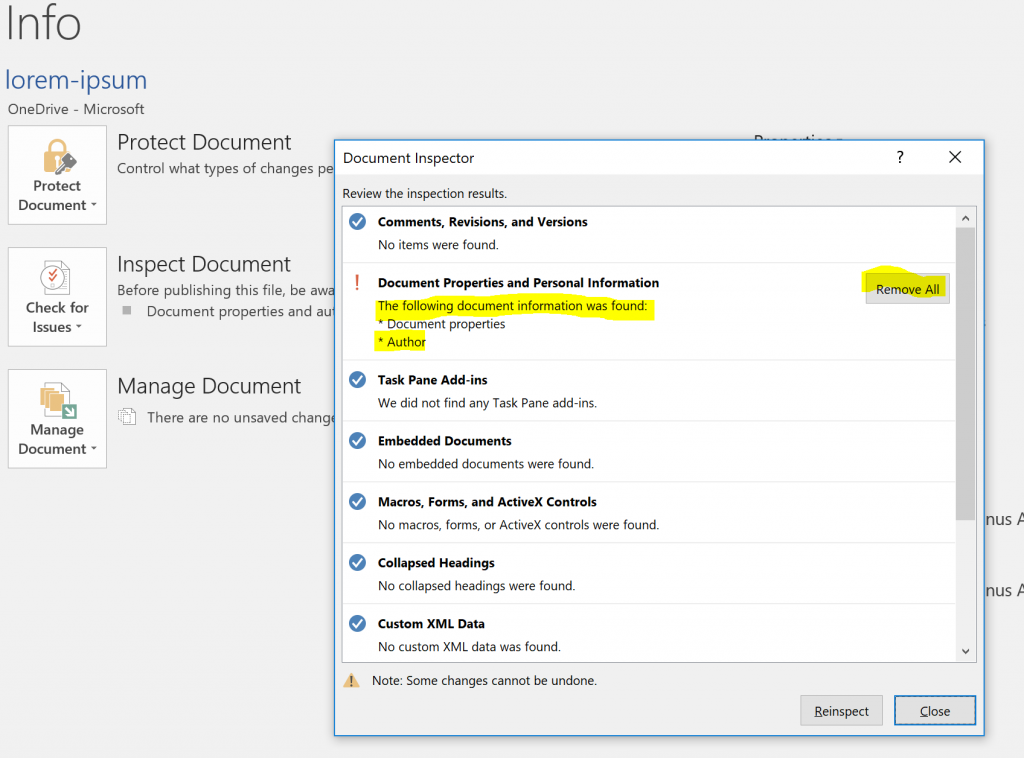
- Anschließend kann optional noch mal auf "Reinspect" geklickt werden, allerdings sollten dabei keine weiteren "Issues" gefunden werden.
- Jetzt sind im Dokument die Informationen über den/die Autor(en) und Contributer entfernt worden und dies ändert sich nun nicht mehr - es sei denn, es wird manuell ein Autor hinzugefügt.
Sollte einer der Autoren/Contributer weitere Metainformationen wie "Categories", "Subject", etc eingefügt haben, so wurden diese ebenfalls entfernt.
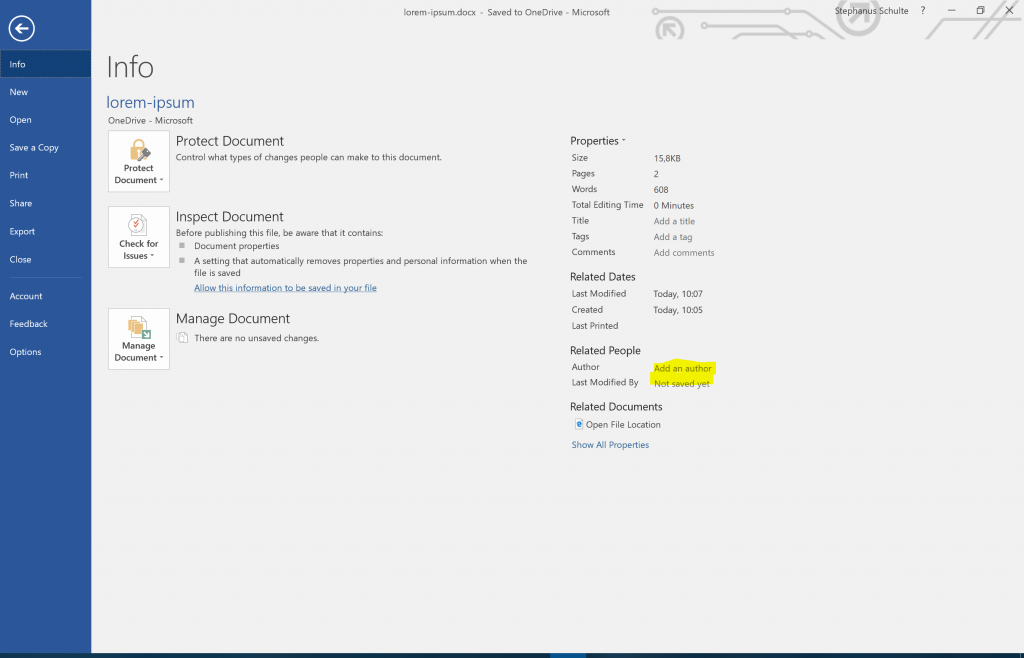
Btw.: wenn das Dokument als PDF gespeichert wird, dann werden die Metadaten zum Teil auch in dem PDF gespeichert, es sei denn, die Policy "Disable inclusion of document properties in PDF and XPS output" ist aktiviert.
Interessierte Leser können sich das Vorgehen auch auf der offiziellen Office Support Seite nachlesen.
Comments
- Anonymous
March 27, 2018
https://support.office.com/en-us/article/Remove-hidden-data-and-personal-information-by-inspecting-documents-356B7B5D-77AF-44FE-A07F-9AA4D085966F- Anonymous
March 29, 2018
Danke für den Link, hätte ich selber besser einfügen sollen. FYI der Post ist aufgrund einer Frage auf der Microsoft Business Facebook Seite entstanden, wo ich auch schon auf den o.g. Link verwiesen hatte. Mit deiner Erlaubnis update ich den Artikel entsprechend.
- Anonymous